При включении планшета белый экран что делать?
Какие действия предпринимать, если на планшете белый экран
Современные гаджеты позволяют постоянно держать руку на пульсе, быть всегда на связи, контактировать с родными и друзьями. Планшеты и смартфоны успешно заменяют компьютерную технику. Имея их в наличии, пользователям удаётся с лёгкостью бороздить по просторам интернета, невзирая на место своего нахождения. К сожалению, такие верные спутники современного человека, как планшеты, иногда могут преподнести неожиданный и весьма печальный сюрприз. Увидеть белый экран на планшете и не понимать, что делать в таком случае, не желал бы никто. Однако многим пользователям всё-таки приходится лицом к лицу сталкиваться с такой проблемой. Если вы столкнулись с подобной проблемой, мы поможем вам разобраться с этой бедой.
 Решение проблемы с белым экраном.
Решение проблемы с белым экраном.
Белый экран – техническая проблема
Итак, если вы однажды заметили, что ваш планшет вместо традиционного запуска приветствует вас белым экраном, полезно разобраться, что спровоцировало такой сбой, а также, что предпринять, чтобы ликвидировать такую техническую проблему.
Причины возникновения сбоя
Разобраться, почему возникла проблема, достаточно важно. Это позволит в будущем обойти обстоятельства, провоцирующие возникновение белого экрана. Полосы с оттенками белизны при включении планшета или абсолютно белый экран часто возникают по вине самого владельца. Если пренебрегать правилами осторожного использования гаджетов, такие неприятные сюрпризы станут постоянными спутниками человека. Белый экран может возникать вследствие механических повреждений, когда планшет роняют, или же на него что-то падает. Даже незначительные механические повреждения могут спровоцировать отсоединение шлейфа. Из-за плохого контакта дисплей планшета не способен функционировать успешно, поэтому и «приветствует» своего владельца «кристальной белизной».
Такая неприятность характерна гаджетам, которые подверглись коррозии или короткому замыканию. Это случается, когда техника случайно попадает в воду или долго пребывает в пространстве с чрезмерно повышенной влажностью воздуха. Белый экран будет неизбежен, если планшет используется активно, но в запылённых помещениях. В этом случае на все его внутренние компоненты оседает большое количество пыли, которая отрицательно воздействует на их работоспособность, препятствует контакту. В качестве причины возникновения белого экрана может выступать установка какого-то нового приложения. При инсталляции часто провоцируется системный сбой, соответственно, система не может в дальнейшем нормально загружаться.
Большинство современных пользователей стремятся иметь актуальные версии прошивок, поэтому не могут устоять перед соблазном самостоятельно установить новинку. В принципе такие действия вполне оправданны, но при условии наличия соответствующего практического опыта. Если же таковой отсутствует, а рекомендации по прошивке не были досконально изучены, такие действия приводят к печальным проблемам. Неправильно установленная прошивка является причиной возникновения белого экрана.
Как устранить проблему
После того как вам удалось выяснить, что послужило поводом для возникновения белого экрана, предлагаем разобраться, как исправить проблему дисплея, устранить технический сбой. Если проблема случилась после установки нового приложения, предлагаем немного повременить, позволить гаджету «поработать» с белым экраном. Если после какого-то времени он всё-таки чудесным образом запустится, обязательно проверьте, какое количество процессов запущено, сколько приложений одновременно работает. Рекомендуется очистить рабочий стол, поскольку лишние ярлыки, виджеты также являются часто виновниками такой проблемы. Не лишним будет удалить приложение, после установки которого возникла проблема. Отдельные приложения полезно переместить на SD-карту, а также отключить анимацию. Снимая лишнюю нагрузку с оперативной памяти и процессора, иногда удаётся убрать проблему белого экрана.
Если же вы уронили планшет, тогда нужно проверить контакты. Чаще всего причиной сбоя является отсоединение шлейфа. Вполне достаточно его повторно переподключить. К сожалению, не всегда всё оказывается настолько благополучным. Часто падения провоцируют серьёзные повреждения матрицы или других важных комплектующих. В этом случае собственными силами обойтись не получится. Придётся обращаться за помощью в сервисный центр и готовиться нести финансовые затраты. Лучше поберегите планшет, не допускайте его падения, тогда и проблем не будет, и лишних затрат тоже.

Если контакты окислились, тоже лучше поручить решение такой проблемы опытным мастерам, у которых имеется не только практический опыт, но и необходимые материалы. Особенно важно обращаться в сервисный центр, если ваш планшет находится на гарантии. Если мы настойчиво убираем проблему всеми описанными способами, но она всё равно остаётся, тогда необходимо перезагрузить планшет. Перезагрузка может осуществляться традиционным способом или же при помощи извлечения батареи. Только в этом случае не забудьте извлечь и SD-карту.
Для отката настроек, возвращения гаджета до заводского состояния нужно выполнить несколько последовательных действий:
- выключить планшет;
- зажать одновременно две кнопки, отвечающие за включение гаджет и регулировку громкости (с позицией её увеличения);
- выбрать строку «Wipe data/ factory reset» в открывшемся меню;
- нажать кнопку включения гаджета;
- в завершении выбираем «Reboot system now», после этого сразу нажимаем «Power», подтверждая свой выбор.

Хорошо, если откат сработал, и планшет заработал. Если же вас постигло и на этот раз разочарование, тогда ничего не остаётся делать, как отправляться за помощью к профессионалам. Спецы разберутся в проблеме гаджета и назначат нужное «лечение», сами при необходимости его «прооперируют» и вернут к жизни на радость вам.
Методы 5 для исправления белого экрана iPad (поддерживается iOS 13)
Экран моего iPad полностью белый и не показывает никаких значков или приложений. Что случилось с iPad? Как я могу выбраться из белого экрана смерти? Пожалуйста, помогите, большое спасибо!
Что такое белый экран смерти?
«Белый экран смерти» (WSOD) аналогичен «Синему экрану смерти» в системах Windows или ноутбуках, что означает серьезную аппаратную или программную проблему с нашей системой.
Но WSOD чаще всего относится к устройствам Apple, таким как iPhone, iPad и iPod touch.
Неполадка устройства, сбой аппаратного компонента, попытка сбоя операционной системы или сбой обновления iOS могут вызвать проблему. Однако проблема WSOD не является ограничителем вашего устройства iOS.
Что ж,
Вот несколько советов, которые можно исправить во многих случаях.

1. Перезапустите, чтобы исправить пустой белый экран iPad
Самый простой способ перезагрузить свой iPad — это выключить iPad и снова включить его. Это первое, что вы должны попробовать, когда возникают проблемы с белым экраном.
Потому что он не будет удалять или изменять ваши данные и настройки.
Как легко?
Шаг 1 Нажмите и удерживайте Главная и Режим сна / Пробуждение кнопки вместе в течение как минимум 10 секунд или пока вы не увидите слайдер.
Шаг 2 Отпусти кнопки. А затем переместите ползунок слева направо, чтобы выключить iPad.
Шаг 3 Когда экран iPad гаснет, он выключен. Вы можете ввести свой пароль, чтобы перезапустить его сейчас.
2. Трудно сбросить с iPad белый экран смерти
Вещи не всегда складываются так, как мы хотим. Стандартный перезапуск не всегда работает.
Слайдер может не появиться на экране, и iPad не реагирует на нажатия, вы можете попробовать сделать полный сброс. Этот метод очищает приложение и системную память и перезагружает ваш iPad.
Удар простые шаги.
Нажмите и удерживайте Главная, мощностьи Увеличить громкость кнопки, пока не появится логотип Apple. Ваш iPad перезагрузится автоматически и заработает нормально.
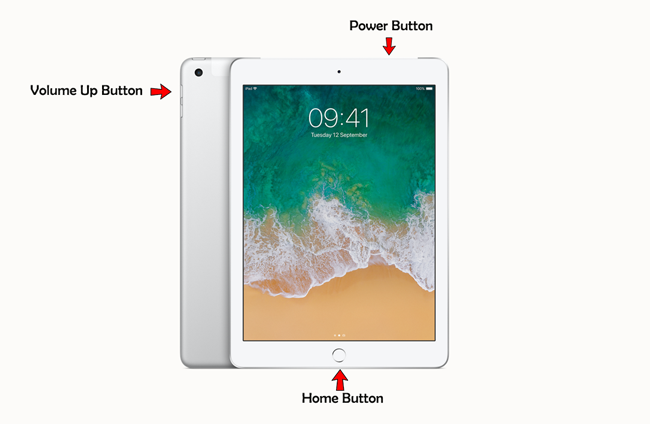
3. Войдите в режим DFU, чтобы начать белый экран iPad
Если вас беспокоят проблемы с белым экраном iPad после первых двух способов, возможно, стоит попробовать режим DFU на вашем компьютере с iTunes.
Шаг 1 Подключите iPad к компьютеру, на котором работает iTunes.
Шаг 2 Нажмите мощность примерно на 3 секунд, чтобы выключить iPad.
Шаг 3 Нажмите оба мощность и Главная Кнопка вместе в течение примерно 10 секунд.
Шаг 4 Отпустите мощность кнопку, но продолжайте держать Главная Кнопка в течение еще секунд 15. Не отпускайте, когда увидите экран «Подключиться к iTunes». Экран вашего iPad теперь должен быть черным, что означает, что он находится в режиме DFU. Затем восстановите свой iPad через iTunes.
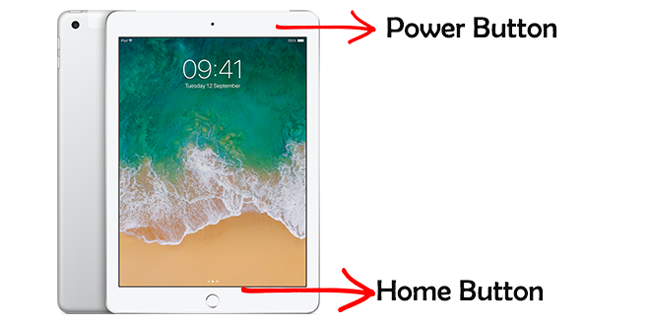
4. Исправление iPad белого экрана смерти с помощью FoneLab iOS System Recovery
Если ваш iPad заблокирован настолько, что вышеупомянутые способы не работают для вашего iPad с белым экраном, вам может понадобиться сторонний инструмент, чтобы исправить проблемы с отключением системы iOS.
Я настоятельно рекомендую мощный инструмент под названием FoneLab iOS Восстановление системы чтобы помочь вам исправить белый экран проблемы смерти.
С помощью программного обеспечения вы можете легко и без потери данных выйти из белого экрана.
Давайте выполните следующие шаги, чтобы исправить проблему.
Шаг 1 Бесплатно Скачайте и установите FoneLab iOS System Recovery на ваш компьютер под управлением Windows или Mac OS.
FoneLab позволяет переводить iPhone / iPad / iPod из режима DFU, режима восстановления, логотипа Apple, режима наушников и т. Д. В нормальное состояние без потери данных.
- Исправить отключенные проблемы системы iOS.
- Извлечение данных с отключенных устройств iOS без потери данных.
- Это безопасно и просто в использовании.
Шаг 2 Подключите iPad к компьютеру после завершения установки. выберите Восстановление системы iOS после того, как программное обеспечение обнаружит ваше устройство.

Шаг 3 Программное обеспечение обнаружит, что подключенный iPad находится в ненормальном состоянии, например: застрял на логотипе Apple, в режиме восстановления, черном экране и т. Д., И вам будет предложено нажать на Start чтобы начать.

Шаг 4 Вам будет предложено подтвердить информацию вашего iPad. Нажмите Ремонт если это правильно, но если нет, выберите точную информацию вручную перед ремонтом. Чтобы исправить вашу iOS, программа загрузит последнюю версию вашей прошивки после определения вашей текущей версии iOS.


Другие вопросы, такие как iPad завис в режиме восстановления, не может включиться, застрял на черном экране, завис и т.д. также может быть исправлено программой.
FoneLab позволяет переводить iPhone / iPad / iPod из режима DFU, режима восстановления, логотипа Apple, режима наушников и т. Д. В нормальное состояние без потери данных.
- Исправить отключенные проблемы системы iOS.
- Извлечение данных с отключенных устройств iOS без потери данных.
- Это безопасно и просто в использовании.
5. Обновление / удаление приложения iPhone
Некоторые проблемы с приложением могут вызвать проблемы с экраном iPhone. Вы можете легко проверить ниже демонстрации, чтобы исправить это.
Обновить приложение для iPhone
Запустите App Store> нажмите на изображение профиля в верхнем правом углу. Затем нажмите кнопку Обновить или Обновить все.
Удалить приложение iPhone
Нажмите и удерживайте приложение, которое хотите удалить, до тех пор, пока оно не начнет вибрировать, затем нажмите значок «Удалить», когда оно появится.
Это все. Если вы хотите узнать больше информации о iPhone, пожалуйста, оставьте комментарии ниже.
Что делать если на планшете белый экран?
Почему при включении планшета белый экран?
Белый экран может возникать вследствие механических повреждений, когда планшет роняют, или же на него что-то падает. Даже незначительные механические повреждения могут спровоцировать отсоединение шлейфа. … В качестве причины возникновения белого экрана может выступать установка какого-то нового приложения.
Что делать если на айпаде горит белый экран?
Для этого достаточно одновременно зажать кнопки Домой и Питание. В том случае, если полосы на экране iPad появились по причине программного сбоя, после перезагрузки неисправность должна быть устранена и девайс заработает в прежнем режиме.
Что делать если при включении телефона горит белый экран?
Белый экран на дисплее телефона появляется по двум основным причинам: аппаратный или программный сбой. В первом случае из строя выходит само «железо» (дисплей, шлейф, аккумулятор). Во втором — поломка происходит непосредственно из-за проблем в работе операционной системы Android.
Почему белый экран на ноутбуке?
Белый экран на ноутбуке – это признак неисправности драйвера видеокарты или непосредственно монитора, либо действие вирусов. Первое, что требуется сделать при возникновении подобной ситуации – установить на лэптоп антивирус и провести полную чистку системы.
Что делать если на айфоне появился белый экран?
Чтобы избавиться от «глюка», когда экран iPhone белеет из-за ошибок в приложениях или iOS, достаточно придерживаться следующего алгоритма:
- зажмите кнопку Home и кнопку выключения
- держите кнопки до перезагрузки устройства
- удостоверьтесь, что iPhone работает
Что делать если у айфона белый экран с яблоком?
Нажмите кнопку увеличения громкости и отпустите ее. Затем нажмите на кнопку уменьшения громкости. Зажмите кнопку включения и держите ее до тех пор, пока экран не потухнет (пропадет логотип Apple), а устройство начнет перезагрузку.
Почему появилась белая полоса на экране телефона?
Наиболее вероятная причина того, что на экране телефона появились полосы, – нарушение контакта со шлейфом из-за удара или падения, при этом на дисплее или корпусе может и не быть видимых повреждений – трещин, пятен или изменивших цвет зон. Также шлейф может отойти при резких толчках и тряске.
Почему у телефона темный экран?
Частые причины проявления черного дисплея смартфона
В результате попадания воды внутрь устройства (замыкание шлейфа); Естественное перегорание аппаратной части дисплея; Сбой в прошивке, из-за чего дисплей не запускается (происходит зависание на черном экране).
Как сделать светлый экран на телефоне?
Как увеличить/уменьшить яркость экрана телефона вручную
- Проводим пальцем сверху вниз по верхней части экрана, чтобы открыть шторку уведомлений. …
- Отобразится слайдер яркости (значок солнышка), на который нужно нажать.
- Удерживая на нем палец перемещаем движок вправо для увеличения яркости или влево для ее уменьшения.
Что делать если при включении компьютера белый экран?
- Экран компьютера становится белым при запуске, как это исправить?
- Решение 1. …
- Решение 2. …
- Решение 3 – Подключите ваш компьютер к другому дисплею
- Решение 4 – Извлеките аккумулятор вашего ноутбука
- Решение 5 – Проверьте свою видеокарту
- Решение 6 – Используйте Восстановление системы
- Решение 7 – Изменить ваш реестр
Как убрать белый экран на ПК?
- White Screen of Death на ПК – 8 простых способов это исправить
- Принудительно перезагрузите систему Windows 10.
- Удалите все периферийные устройства, подключенные через USB.
- Перейти в безопасный режим
- Обновите графический драйвер
- 5.Применить обновление Windows.
- Удалите недавно установленное обновление Windows.
Что если на ноутбуке черный экран?
Что делать если экран ноутбука черный, но он работает
Отсоединить девайс от электросети, вынуть аккумулятор и на двадцать секунд зажать кнопку запуска. Снова установить батарейку, осуществить подключение питания. Включить устройство в стандартном режиме. После этого настройки должны быть сброшены.
Белый экран на телефоне Андроид, что делать

Белый экран на телефоне Андроид, что делать. Иногда, на устройствах под Android возникает проблема, вызывающая эмоции, подобные тем, когда пользователь видит «синий экран смерти» на мониторе ПК под Windows. При этом подобные ситуации случаются как с недорогими смартфонами, так и с флагманами рынка.
Содержание статьи:
Когда вас все же постигла подобная неприятность, и вы не знаете, что делать, если экран телефона стал белым, не стоит беспокоиться. Иногда достаточно нескольких простых манипуляций для устранения данной поломки
Для начала постарайтесь вспомнить, что могло послужить причиной появления белого экрана:
- падения или удары могут привести к механическим неисправностям, чему часто предшествует появление белых полос;
- телефон мог упасть в воду, что вызвало замыкание или коррозию элементов (если после падения уже прошло какое-то время);
- гаджет долго находился в очень запыленном помещении;
- предпринимались неудачные попытки прошивки телефона;
- недавно было установлено новое приложение.
Во время запуска программы появляется белый экран на телефоне Андроид – что делать
Иногда причиной проблемы может служить недавно установленное приложение. Зависание и появление белого экрана на гаджете во время открытия или закрытия приложения может указывать, что планшету или мобильному просто недостаточно внутренней памяти. Терпение в такой ситуации вам пригодится.
- Проверьте, как много запущенных приложений открыто, и закройте все неиспользуемые в данный момент.
- Посмотрите, не открыто ли большое количество вкладок в браузере – их тоже придется закрыть.
- Постарайтесь очистить рабочий стол Андроида от лишних ярлыков и виджетов – некоторые приложения работают в фоновом режиме, загружая процессор.
- Стоит переместить часто используемые приложения с SD-карты на встроенную память.
- Отключите анимацию, это также может сократить нагрузку на оперативную память и процессор.
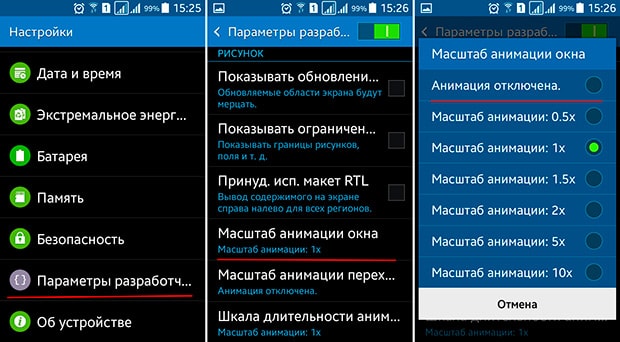
Что делать, если после падения экран телефона горит белым?
Чаще всего дисплей перестает работать после механических повреждений. Удары или падения могут повредить матрицу или другие детали платы устройства. В таком случае дисплей гаджета может и вовсе перестать работать. Самостоятельный ремонт и замена таких деталей – задача, с которой справится далеко не каждый пользователь, поэтому настоятельно рекомендуем вам не экспериментировать с самостоятельным разбором устройства и отнести его в сервисный центр
Однако нередко бывает так, что дисплей показывает белый цвет, потому-что произошло повреждение или отсоединение шлейфа. На старых гаджетах контакты могут быть сильно окислены и загрязнены. Если вы считаете себя продвинутым пользователем, то можете очистить их ластиком, часто этого оказывается вполне достаточно. Но лучше отнесите аппарат в СЦ, так как самостоятельное вскрытие смартфона снимает его с гарантии.

Также поврежденный дисплей совершенно не означает, что теперь вам опять потребуется выбирать и покупать новый телефон. Такие комплектующие легко заменяются даже в домашних условиях и без специального оборудования. На форумах или в разделе технической поддержки можно найти подробные инструкции по разбору именно вашей модели устройства. Можете быть уверены, скорее всего, кто-то уже столкнулся с подобной задачей до вас.
Если причину так и не удалось установить
Иногда бывает так, что вы просто перезагружаете телефон, а устройство не включается, не загружается система, и все, что можно наблюдать – это белый дисплей без каких либо признаков активности. Время от времени техника дает сбой.
- Попробуйте всеми известными способами перезагрузить устройство. Если обычная перезагрузка не помогла, можно отключить питание, вытащив батарею. Также следует изъять SD-карту. После небольшого перерыва попробуйте снова запустить гаджет.
- Что делать, если при включении телефона после всех манипуляций по-прежнему видно белый экран? Тогда стоит попробовать сбросить настройки устройства до заводских . Хотя это и приведет к потере данных, но работоспособность девайса может быть восстановлена.
- Выключите устройство.
- Зажимаем кнопку Включения и Регулятор громкости Вверх.
- Затем в открывшемся меню нужно перейти на строку Wipe data / factory reset и нажать кнопку Включения/Выключения.
- Переходим на строчку «Yes – delete all user data» и снова жмем кнопку Включения/Выключения.
- Далее Выбираем пункт «Reboot system now» и подтверждаем кнопкой Power.
Если и «откат» не сработал, тогда остается только перепрошивка гаджета. С этой процедурой достаточно сложно справиться неподготовленному пользователю, т. к. предстоит поиск и скачивание подходящей прошивки. Прежде всего, необходим доступ к ПК, и следует убедиться, что не возникло проблем при подключении телефона к компьютеру через USB. Но лучше всего – в такой затруднительной ситуации обратиться за помощью к мастеру в авторизованный сервисный центр.
На Android черный/белый экран при запуске игры/приложения
Давайте разберемся в проблеме, когда при запуске приложения или игры на Андроиде появляется белый/черный экран и дальше загрузка не идет. Такое чувство, что телефон/планшет зависает при включении игры.
Данная статья подходит для телефонов и планшетов всех производителей устройств на Android: Samsung, LG, Sony, Huawei, Xiaomi, HTC, ZTE, Fly, Alcatel и других. Мы не несем ответственности за ваши действия.
На Андроид устройствах может появиться проблема, которая вызывает эмоции, похожие на те, когда пользователь персонального компьютера видит на мониторе «синий экран смерти» под Виндовс. Подобные ситуации происходят с недорогими гаджетами и с флагманами.
Если на экране планшета или смартфона появился белый экран при запуске приложения, а вы не знаете, что делать, то беспокоиться не следует. Давайте подробно разберемся в проблеме и рассмотрим способы разрешения ситуации.
- Причины появления белого экрана во время загрузки игры на Андроид
- Появление белого экрана после падения гаджета
- Если не удалось установить причину
Причины появления белого экрана во время загрузки игры на Андроид
Выделяют следующие причины неисправности:
- Новое приложение было установлено недавно.
- Предпринимались неудачные попытки прошивки девайса.
- Устройство длительное время находилось в очень запыленном помещении.
- Гаджет мог упасть в воду, из-за чего произошло короткое замыкание или коррозия элементов (когда после падения прошло некоторое время).
- Удары или падения способны привести к механическим поломкам, чему зачастую предшествует образование белых полос.
Основная причина – это недостаточное количество оперативной памяти гаджета, которая при запуске приложения необходима для его загрузки. Когда пользователи применяют разные приложения, то при их выключении они переходят в фоновый режим и ожидают дальнейшей работы. Чтобы в следующий раз они загружались быстрее, приложения в оперативной памяти сохраняют свою работу.

Отсюда можно сделать вывод, что следует почистить оперативку перед загрузкой приложений и игр, чтобы они могла нормально включиться без белого экрана. Можно нажать на соответствующую клавишу, после чего она удалит из оперативной памяти все активные приложения.
На скриншоте показан интерфейс Андроид на смартфоне Самсунг, где очистку осуществляет специальная клавиша снизу справа. Процесс у других производителей отличается не сильно, у них имеются соответствующие кнопки очистки.
Еще девайс можно очистить от запущенных фоновых процессов с помощью утилиты Smart Manager.

Переходим в раздел «ОЗУ» и нажимаем на «Завершить все».

В итоге вам будет показано, какое количество оперативной памяти освободилось, а смартфон сразу начнет работать быстрее. Данное приложение отключает все ненужные фоновые процессы, происходящие на вашем девайсе. Все важные процессы работу продолжат, чтобы не навредить устройству. После данных манипуляций приложение должно загружаться нормально, без появления белого экрана.
В некоторых ситуациях причиной белого экрана является недавно установленное приложение. Появление белого экрана и зависание девайса при открытии или закрытии программы могут говорить, что у устройства просто не хватает внутренней памяти. В такой ситуации пользователю пригодится терпение.
- Проверяем, как много открыто запущенных приложений, все неиспользуемые закрываем.
- Смотрим, сколько в браузере открыто вкладок. Их необходимо закрыть.
- Очищаем рабочий стол от лишних виджетов и ярлыков.
- Часто используемые программы перемещаем на встроенную память с SD-карты.

Появление белого экрана после падения гаджета
Дисплей чаще всего перестает работать вследствие механических повреждений. Падения или удары способны повредить матрицу или иные детали платы. В подобном случае дисплей устройства может перестать работать вовсе. Самостоятельная замена деталей и ремонт – задача, с которой не каждый пользователь сможет справится, из-за чего настоятельно рекомендуется не проводить эксперименты с разбором устройства, а лучше отнести его в сервис.
Нередко случается, что экран показывает белый цвет, так как произошло отсоединение или повреждение шлейфа. На старых устройствах контакты могут окислиться и загрязниться. Продвинутые пользователя могут их очистить ластиком, чего будет вполне достаточно. Важно помнить, что самостоятельное вскрытие гаджета снимает его с гарантии.

Поврежденный дисплей еще не является причиной того, что нужно выбирать и приобретать новый гаджет. Подобные комплектующие легко заменяются без специального оборудования даже в домашних условиях. В разделе технической поддержки или на форумах имеются подробные инструкции для разбора нужной модели изделия.
Если не удалось установить причину
Иногда случается, что пользователь просто перезагружает телефон, а гаджет на включается, система не загружается, а наблюдается только белый экран без признаков активности. Иногда техника может давать сбои.
Можно попробовать всеми известными способами осуществить перезагрузку девайса. Если подобная перезагрузка не помогла, то следует вытащив батарею отключить питание. Еще нужно изъять карту SD. После небольшого перерыва необходимо снова запустить гаджет.
После выполненных манипуляций все равно демонстрируется белый экран? Значит стоит сбросить настройки гаджета до заводских, хотя из-за этого будет утеряна информация, но может быть восстановлена работоспособность устройства.
Выполняем алгоритм действий:
- Выключаем устройство.
- Зажимаем регулятор громкости вверх и кнопку включения.
- Откроется меню, где следует перейти на строчку «Wipe data / factory reset», нажимаем клавишу «Включения/Выключения».
- Выбираем строку «Yes – delete all user data», снова нажимаем на «Включения/Выключения».
- Затем выбираем раздел «Reboot system now», подтверждаем клавишей «Power».
В ситуации, когда «откат» не работает, необходимо выполнить перепрошивку девайса. С данной процедурой справиться сложно неподготовленному пользователю, так как нужен поиск и скачивание специальной прошивки.
Вначале нужен доступ к компьютеру и проверить, что нет проблем во время подключения гаджета через USB к компьютеру. Но в подобной затруднительной ситуации лучше всего обратиться в авторизированный сервисный центр.

